photoshop 漂亮的绿色春韵图
本教程简单介绍写意图的制作方法。这类图片的画面构造非常简单,用到的元素很少,以最少的东西表现出最强的主题。看似简单包涵的内容却非常丰富。
最终效果 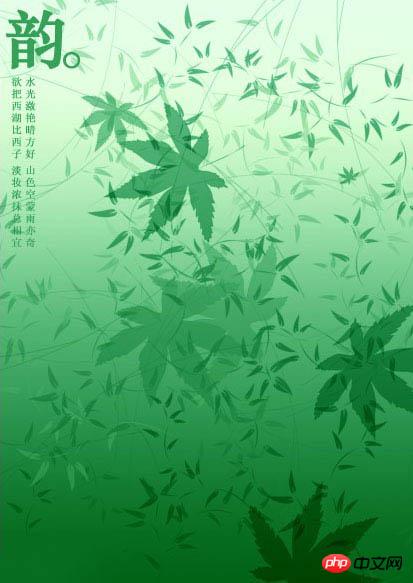
1、新建文件A4大小,分辨率72; 2、选择“渐变”工具,打开“渐变编辑器”对话框,设置颜色从(R:59、G:61、B:42)(R:136、G:138、B:116)(R:226、G:229、B:202)到(R:240、G:241、B:227)渐变,如图:
3、利用“渐变”工具,在背景图层中自下向上拖出渐变填充; 4、新建图层1,使用“钢笔”工具,绘制如图所示树枝树叶路径;
#p# 5、利用路径选择工具按住shift键选中所有的树枝路径,用大小为5前景色为(R:65、G:67、B:53)的画笔执行描边子路径,且将“模拟压力”勾选; 
6、利用路径选择工具按住shift键选中所有的树叶路径,将其填充墨绿色(R:65、G:67、B:53), 7、将背景层隐藏,对图层1执行-编辑-定义画笔预设,然后将图层1删除,
8、新建图层1,选择刚才定义的画笔,将间距设为175%,形状动态:大小抖动50%钢笔压力,最小直径50%,角度抖动100%;
散布:190%,数量2;颜色动态:高度抖动50%,其它为0;
9、设置前景色(R:65、G:67、B:53),背景色为白色,利用上面设置好的画笔进行绘制,将图层1的不透明度改为50%,得到如图所示效果;
10、利用前面的方法,用钢笔工具绘制出枝条,利用自定义形状工具里面的树叶。 

#p# 11、将其都定义成画笔,然后进行,绘制,得到如图所示。 
12、添加文字; 13、用ctrl+shift+Alt+E,盖印图层,对盖印图层添加一个色彩平衡调整层,最终效果: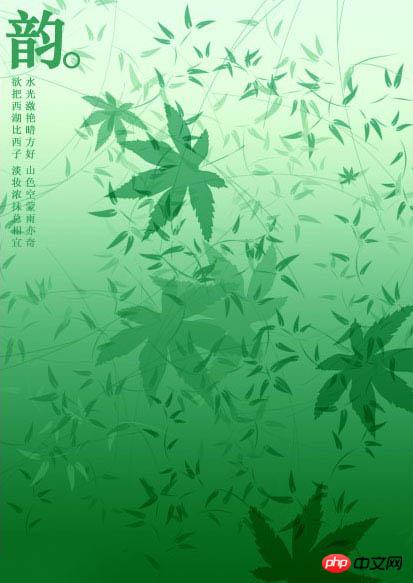

熱AI工具

Undresser.AI Undress
人工智慧驅動的應用程序,用於創建逼真的裸體照片

AI Clothes Remover
用於從照片中去除衣服的線上人工智慧工具。

Undress AI Tool
免費脫衣圖片

Clothoff.io
AI脫衣器

Video Face Swap
使用我們完全免費的人工智慧換臉工具,輕鬆在任何影片中換臉!

熱門文章

熱工具

記事本++7.3.1
好用且免費的程式碼編輯器

SublimeText3漢化版
中文版,非常好用

禪工作室 13.0.1
強大的PHP整合開發環境

Dreamweaver CS6
視覺化網頁開發工具

SublimeText3 Mac版
神級程式碼編輯軟體(SublimeText3)
 photoshopcs5序號永久免費的有哪些
Jul 06, 2023 am 10:00 AM
photoshopcs5序號永久免費的有哪些
Jul 06, 2023 am 10:00 AM
photoshopcs5序號永久免費的有:1、1330-1440-1602-3671-9749-7897;2、1330-1191-2998-6712-2520-5424;3、1330-1367-4885-6330 4、1330-1570-9599-9499-8092-8237;5、1330-1028-1662-3206-1688-5114等。
 解決方案:修復 Photoshop 中鍵盤快速鍵無效的問題
Sep 22, 2023 pm 03:17 PM
解決方案:修復 Photoshop 中鍵盤快速鍵無效的問題
Sep 22, 2023 pm 03:17 PM
AdobePhotoshop是數位設計的行業標準,每天都受到線上社群的喜愛和使用。但是,當鍵盤快速鍵卡頓或完全失敗時,它會顯著降低任何項目或您在Windows11上的整體生產力。無論您是經驗豐富的設計師還是只是涉足照片編輯,這些故障都不僅僅是Photoshop和PhotoshopCC的小麻煩。首先,讓我們看看自訂快捷方式或預設快捷方式停止工作的常見原因。為什麼我的快捷方式在Photoshop中不起作用?自訂工作區設定:有時,在工作區設定之間調整或切換可能會重設鍵盤快速鍵。黏滯鍵:此輔助功能
 掃描出來的文件模糊怎麼處理
Jan 05, 2021 pm 03:09 PM
掃描出來的文件模糊怎麼處理
Jan 05, 2021 pm 03:09 PM
處理方法:1、在ps軟體中開啟要處理的掃描圖片;2、點擊頂部工具列的「濾鏡」-「銳利化」-「智慧銳利化」;3、在彈出的視窗中,根據需求選擇銳利化半徑,點選“確定”;4、點選“檔案”-“儲存為”,另存為檔案即可。
 Adobe Photoshop 官方網頁版 AI 產生填充與產生擴充圖像工具
Sep 29, 2023 pm 10:13 PM
Adobe Photoshop 官方網頁版 AI 產生填充與產生擴充圖像工具
Sep 29, 2023 pm 10:13 PM
Adobe的Photoshop網路服務(線上網頁版本)現已全面推出。網頁版Photoshop即將支援AI產生填充和產生擴充影像工具,這些工具最近已針對桌面版Photoshop發布。這些功能由AdobeFirefly生成式AI模型提供支持,可用於商業用途,並允許用戶使用100多種語言的基於文字的描述快速添加、刪除或擴展圖像,同時匹配原始圖像的照明條件和視角。 Photoshop網頁版也提供了許多桌面版最常用的工具,但重新設計了佈局,為Photoshop新用戶提供了更「簡化」的使用者體驗。其中包括今年早
 photoshop是哪個公司的
Jul 20, 2022 am 11:47 AM
photoshop是哪個公司的
Jul 20, 2022 am 11:47 AM
photoshop是Adobe公司的。 Photoshop是由Adobe公司開發發行的影像處理軟體,主要處理以像素構成的數位影像。 Adobe是美國的電腦軟體,公司總部位於加州的聖荷西,主要從事多媒體製作軟體的開發;其客戶包括世界各地的企業、知識工作者、創意人士和設計者、OEM合作夥伴,以及開發人員。
 photoshop是由哪個公司開發的
Jul 08, 2022 am 11:34 AM
photoshop是由哪個公司開發的
Jul 08, 2022 am 11:34 AM
photoshop是由Adobe系統公司開發的;photoshop是由「Adobe Systems」開發和發行的圖形處理軟體,主要處理以像素所構成的數位影像,Adobe系統公司是美國一家跨國電腦軟體公司,總部位於加州的聖荷西。
 win10綠色護眼模式怎麼打開
Jan 07, 2024 am 10:17 AM
win10綠色護眼模式怎麼打開
Jan 07, 2024 am 10:17 AM
想必很多的用戶都在使用win10系統吧,win10系統中有著非常多的功能,護眼模式就是其中之一,於是就有很多的用戶想要知道這個模式怎麼打開呢?一起來文中看看吧。 win10綠色護眼模式怎麼開啟答案:開啟Windows10的綠色護眼模式可以透過兩種方式進行操作。第一種方法:1、透過開始功能表進入設定頁。 2、然後在系統選項下開啟夜間模式,點選螢幕亮度設定旁的下拉式選單。 3.選擇"開啟夜間模式",就可以將背景和視窗的顏色變更為綠豆沙色。第二種方法:1、透過執行指令進入登錄編輯程式。 2、定位到特定資料夾,輸
 photoshop使用什麼工具來繪製路徑
Mar 19, 2021 pm 05:11 PM
photoshop使用什麼工具來繪製路徑
Mar 19, 2021 pm 05:11 PM
在photoshop中,可以使用「鋼筆工具」來繪製路徑。鋼筆工具是用來創造路徑的工具,創造路徑後,還可再編輯。鋼筆工具屬於向量繪圖工具,其優點是可以勾勒出平滑的曲線,在縮放或變形之後仍能保持平滑效果。






